Rumah >pangkalan data >tutorial mysql >Bagaimana untuk memasang mysql5.6 daripada kod sumber centos
Bagaimana untuk memasang mysql5.6 daripada kod sumber centos
- 藏色散人asal
- 2021-12-29 11:50:123594semak imbas
Cara memasang mysql5.6 dari kod sumber centos: 1. Muat turun pakej kod sumber 2. Lulus "[root@localhost ~]# tar zxvf mysql-5.6.41.tar.gz [root@ localhost... "Tunggu arahan untuk menyusun dan memasang mysql.
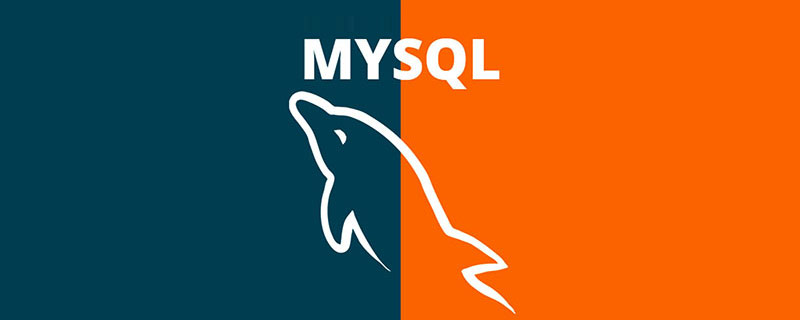
Persekitaran pengendalian artikel ini: Sistem Centos6.9 , mysql5. Versi 6, komputer Dell G3.
Cara memasang mysql5.6 daripada kod sumber centos
Pengenalan versi Mysql
Apabila bersedia untuk memasang MySQL, sila tentukan versi dan format pengedaran yang mana untuk digunakan ( binari atau sumber).
Mula-mula, tentukan sama ada hendak memasang versi pembangunan atau versi Ketersediaan Umum (GA). Versi pembangunan mempunyai ciri terkini tetapi tidak disyorkan untuk kegunaan pengeluaran. Keluaran ga, juga dipanggil pengeluaran atau keluaran stabil, bermaksud untuk kegunaan pengeluaran. Kami mengesyorkan menggunakan versi GA terkini.
Skim penamaan dalam MySQL 5.6 menggunakan nama keluaran yang terdiri daripada tiga nombor dan akhiran pilihan sebagai contoh, mysql-5.6.1-m1. Nombor dalam nama keluaran dijelaskan seperti berikut:
- Nombor pertama (5) ialah nombor versi utama.
- Nombor kedua (6) ialah nombor versi kecil. Jika digabungkan, nombor utama dan nombor kecil membentuk nombor siri terbitan. Nombor siri menerangkan set ciri yang stabil.
- Nombor ketiga (1) ialah nombor versi dalam siri keluaran. Untuk setiap keluaran pembetulan pepijat baharu, nilai ini akan ditingkatkan. Dalam kebanyakan kes, versi terkini dalam satu siri ialah pilihan terbaik.
Nama versi juga boleh menyertakan akhiran untuk menunjukkan tahap kestabilan keluaran. Terbitkan satu siri kemajuan melalui set akhiran untuk menunjukkan cara tahap kestabilan meningkat. Akhiran yang mungkin ialah:
- mN (contohnya, M1, M2, M3) mewakili nombor pencapaian. Pembangunan MySQL menggunakan model pencapaian, di mana setiap peristiwa penting memperkenalkan satu set kecil ciri yang diuji secara menyeluruh. Selepas peristiwa penting dikeluarkan, pembangunan diteruskan dengan satu lagi set keluaran kecil yang memfokuskan pada set ciri seterusnya. Dari satu peristiwa penting ke seterusnya, antara muka berfungsi mungkin berubah, atau bahkan dialih keluar, berdasarkan maklum balas yang diberikan oleh ahli komuniti yang bereksperimen dengan versi awal ini. Ciri dalam keluaran penting boleh dianggap sebagai ciri kualiti pra-pengeluaran.
- rc menunjukkan Calon Lepasan (RC). Calon pelepas dianggap stabil dan telah lulus semua ujian dalaman MySQL. Ciri baharu mungkin masih diperkenalkan dalam versi RC, tetapi tumpuan beralih kepada membetulkan pepijat untuk menstabilkan ciri yang diperkenalkan sebelum ini dalam siri ini.
- Tiada akhiran menunjukkan Ketersediaan Umum (GA) atau keluaran pengeluaran. Keluaran GA adalah stabil, berjaya melepasi fasa keluaran awal dan dianggap boleh dipercayai, bebas daripada pepijat yang serius dan sesuai untuk digunakan dalam sistem pengeluaran.
Pembangunan dalam siri ini bermula dengan keluaran penting, kemudian keluaran RC, dan akhirnya keluaran status GA.
Muat turun pakej sumber
Alamat muat turun tapak web rasmi: https://dev.mysql.com/downloads/
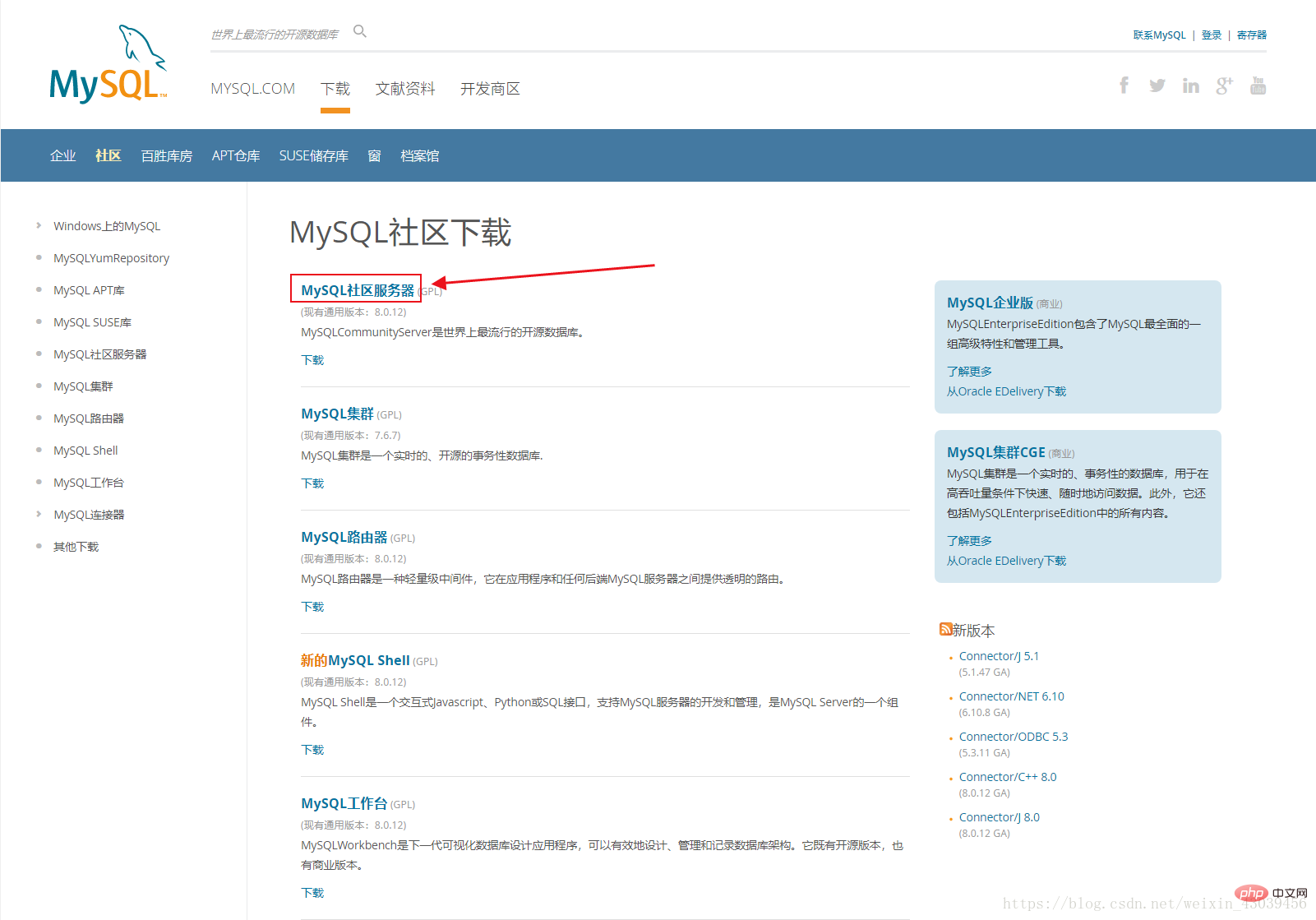
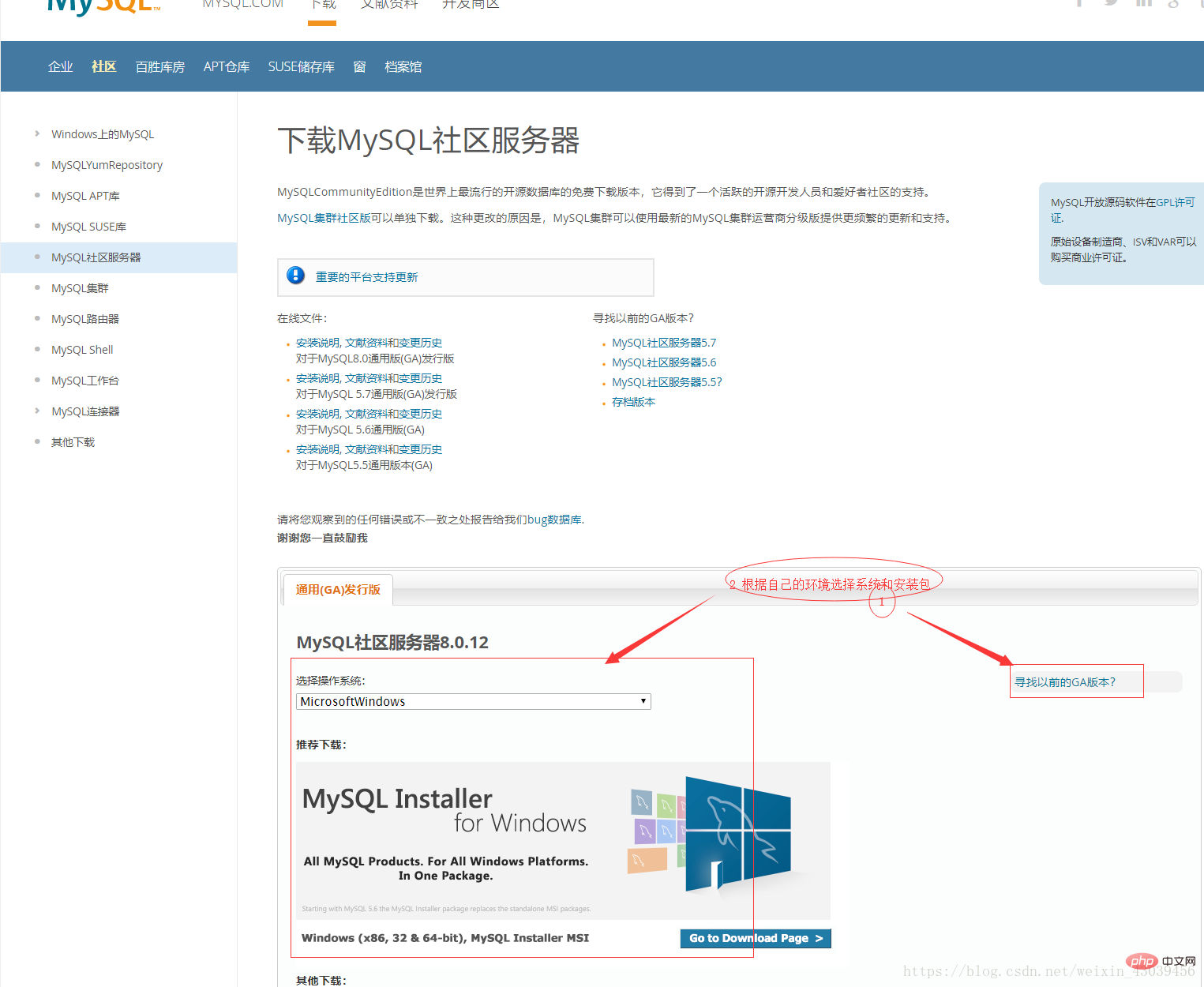
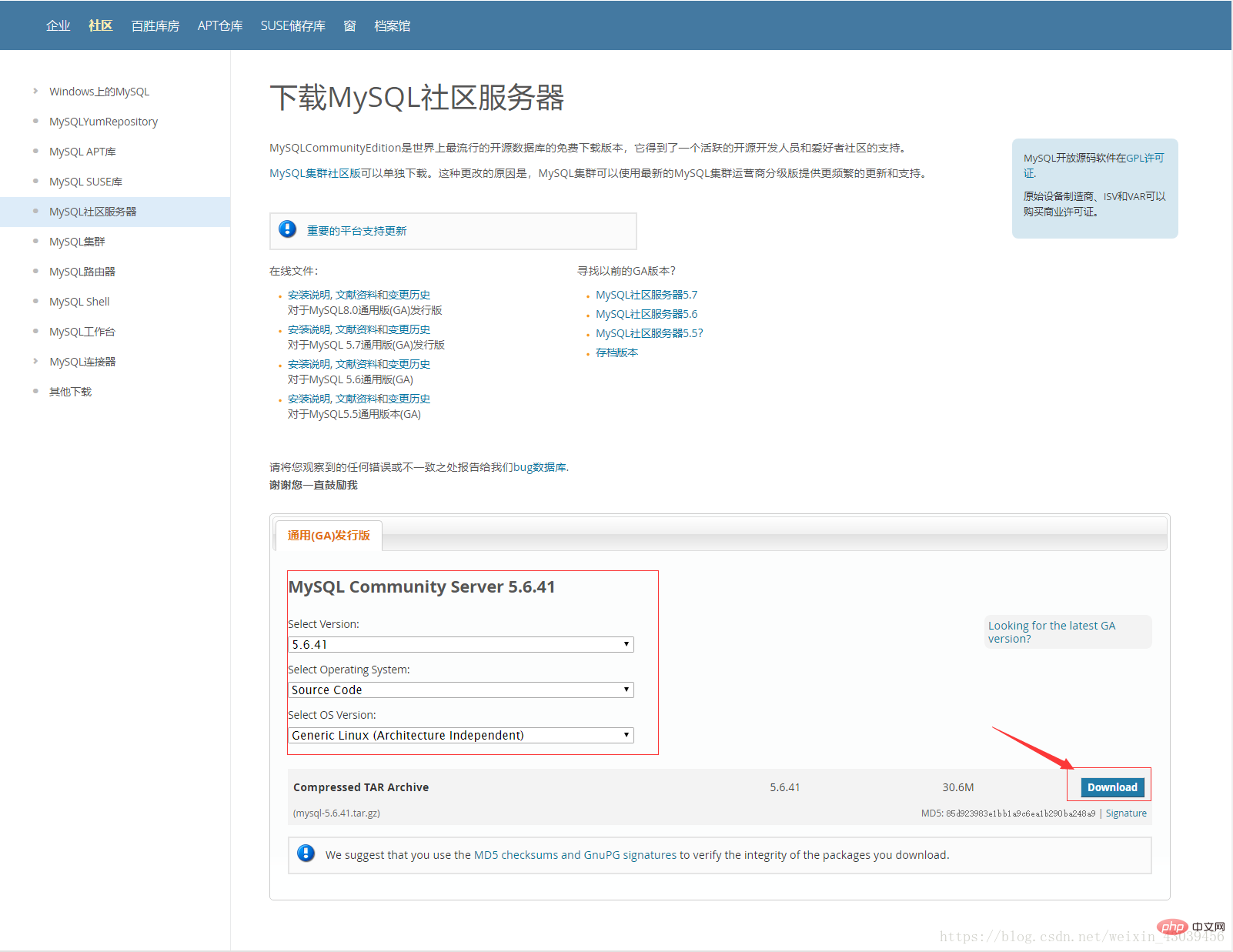
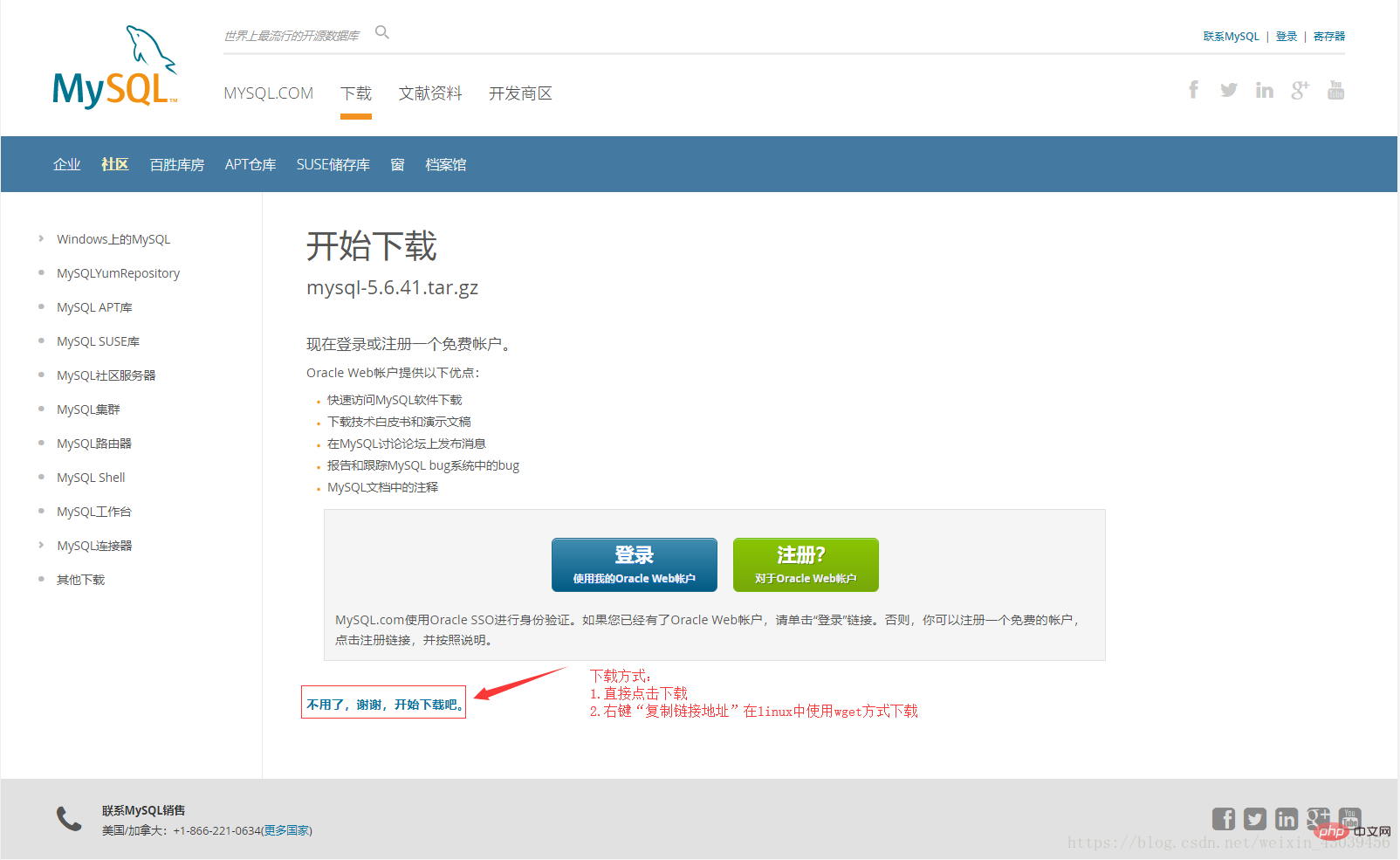
Disyorkan kajian: "tutorial video mysql"
Persediaan sebelum pemasangan
1 dan iptables
[root@localhost ~]# /etc/init.d/iptables stopiptables:将链设置为政策 ACCEPT:filter [确定] iptables:清除防火墙规则: [确定] iptables:正在卸载模块: [确定] [root@localhost ~]# setenforce 0setenforce: SELinux is disabled
2. Nyahpasang mysql-server dan mysql melalui .rpm
[root@localhost ~]# rpm -qa | grep mysqlmysql-libs-5.1.73-8.el6_8.x86_64 如果安装了mysql-server使用rpm -e命令将其卸载
3 Pasang pakej kebergantungan mysql
[root@localhost ~]# yum install -y cmake gcc gcc-c++ ncurses-devel bison zlib openssl
4 pengguna dan fail berkaitan Folder
[root@localhost ~]# groupadd msyql[root@localhost ~]# useradd -g mysql -s /sbin/nologin mysql[root@localhost ~]# mkdir -p /public/mysql/data
Kompilasi dan pasang mysql
[root@localhost ~]# tar zxvf mysql-5.6.41.tar.gz [root@localhost mysql-5.6.41]# cd mysql-5.6.41 [root@localhost mysql-5.6.41]# cmake \ -DCMAKE_INSTALL_PREFIX=/public/mysql \ -DINSTALL_DATADIR=/public/mysql/data \ -DDEFAULT_CHARSET=utf8 \ -DDEFAULT_COLLATION=utf8_general_ci \ -DEXTRA_CHARSETS=all \ -DWITH_EMBEDDED_SERVER=1 \ -DENABLED_LOCAL_INFILE=1 \ -DWITH_MYISAM_STORAGE_ENGINE=1 \ -DWITH_INNOBASE_STORAGE_ENGINE=1 \ -DWITH_ARCHIVE_STORAGE_ENGINE=1 \ -DWITH_BLACKHOLE_STORAGE_ENGINE=1 \ -DWITH_FEDERATED_STORAGE_ENGINE=1 \ -DWITH_PARTITION_STORAGE_ENGINE=1 \ -DMYSQL_UNIX_ADDR=/tmp/mysql.sock \ -DMYSQL_TCP_PORT=3306 \ -DENABLED_LOCAL_INFILE=1 \ -DSYSCONFDIR=/public/mysql [root@localhost mysql-5.6.41]# make && make install
Arahan
-DCMAKE_INSTALL_PREFIX=/usr/local/mysql \ #安装路径 -DMYSQL_DATADIR=/usr/local/mysql/data \ #数据文件存放位置 -DSYSCONFDIR=/etc \ #my.cnf路径 -DWITH_MYISAM_STORAGE_ENGINE=1 \ #支持MyIASM引擎 -DWITH_INNOBASE_STORAGE_ENGINE=1 \ #支持InnoDB引擎 -DWITH_MEMORY_STORAGE_ENGINE=1 \ #支持Memory引擎 -DWITH_READLINE=1 \ #快捷键功能(我没用过) -DMYSQL_UNIX_ADDR=/tmp/mysqld.sock \ #连接数据库socket路径 -DMYSQL_TCP_PORT=3306 \ #端口 -DENABLED_LOCAL_INFILE=1 \ #允许从本地导入数据 -DWITH_PARTITION_STORAGE_ENGINE=1 \ #安装支持数据库分区 -DEXTRA_CHARSETS=all \ #安装所有的字符集 -DDEFAULT_CHARSET=utf8 \ #默认字符 -DDEFAULT_COLLATION=utf8_general_ci
Operasi pengoptimuman selepas pemasangan
[root@localhost mysql-5.6.41]# chown -R mysql:mysql /public/mysql \ #修改msyql安装目录的属主与属组 [root@localhost mysql-5.6.41]# cp support-files/mysql.server /etc/init.d/mysqld [root@localhost ~]# echo "PATH=$PATH:/public/mysql/bin" > /etc/profile.d/mysql.sh [root@localhost ~]# source /etc/profile.d/mysql.sh [root@localhost ~]# chkconfig mysqld on \ #开机自启 [root@localhost ~]# vim /public/mysql/my.cnf [mysqld] basedir = /public/mysql datadir = /public/mysql/data port = 3306 server_id = 11 socket = /tmp/mysql.sock sql_mode=NO_ENGINE_SUBSTITUTION,STRICT_TRANS_TABLES
my.cnf adalah seperti ini buat sementara waktu Anda boleh memulakan pangkalan data selepas konfigurasi Jika anda mempunyai masa, susun artikel tentang my.cnf
#my.cnf文件优先顺序[root@localhost ~]# mysql --help | grep my.cnf
order of preference, my.cnf, $MYSQL_TCP_PORT,
/etc/my.cnf /etc/mysql/my.cnf /public/mysql/my.cnf ~/.my.cnfMulakan pangkalan data dan tetapkan kata laluan
<.>[root@localhost ~]# /public/mysql/scripts/mysql_install_db --user=mysql --basedir=/public/mysql --datadir=/public/mysql/data \ #初始化数据库 [root@localhost ~]# mysqladmin -u root password 'Aa123456' \ #设置root密码(需先启动mysql)Kendalian mysql
#启动、停止、重启、状态 [root@localhost ~]# /etc/init.d/mysqld start [root@localhost ~]# /etc/init.d/mysqld stop [root@localhost ~]# /etc/init.d/mysqld restart [root@localhost ~]# /etc/init.d/mysqld status [root@localhost ~]# netstat -utpln | grep mysqld #登录mysql [root@localhost ~]# mysql -u root -pAa123456 \ #-p后面的密码不要有空格
netstat -utpln | grep mysqld#Log masuk ke mysql[root@localhost ~]# mysql -u root -pAa123456 #-Kata laluan selepas #- p tidak sepatutnya mempunyai ruang
Atas ialah kandungan terperinci Bagaimana untuk memasang mysql5.6 daripada kod sumber centos. Untuk maklumat lanjut, sila ikut artikel berkaitan lain di laman web China PHP!
Artikel berkaitan
Lihat lagi- Koleksi letupan arahan pangkalan data MySQL (perkongsian ringkasan)
- Bagaimana untuk menyelesaikan masalah aksara Cina yang kacau dalam pertanyaan mysql
- Apakah yang perlu saya lakukan jika perkhidmatan tetingkap mysql tidak dapat dimulakan?
- Bagaimana untuk menyelesaikan masalah ini apabila memasang mysql

